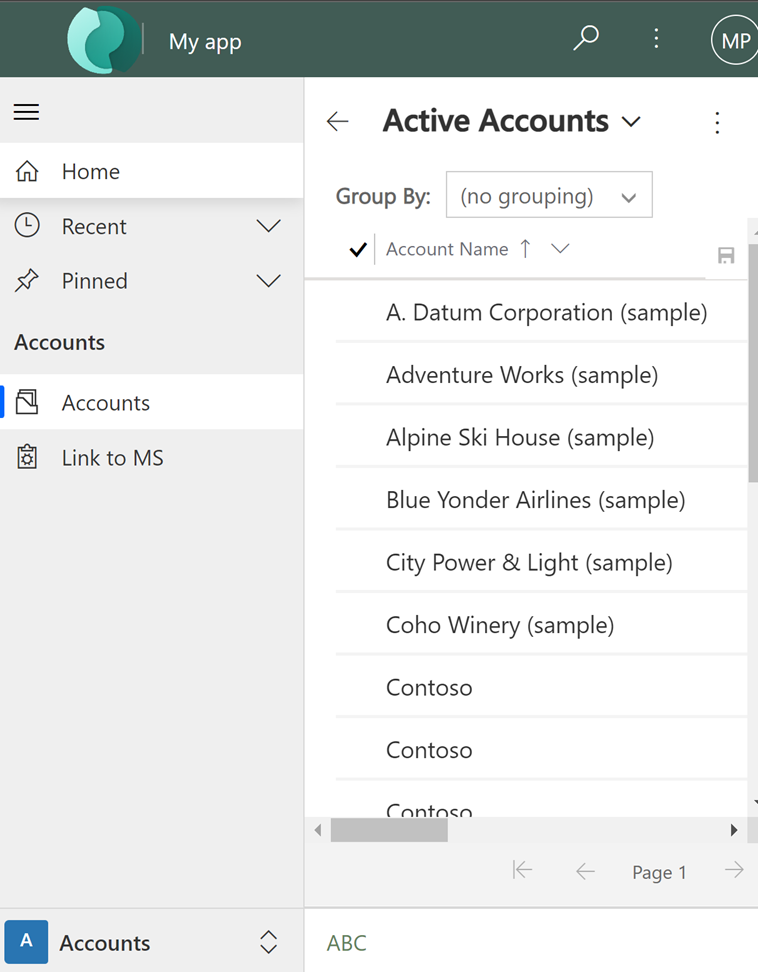Nota
Capaian ke halaman ini memerlukan kebenaran. Anda boleh cuba mendaftar masuk atau menukar direktori.
Capaian ke halaman ini memerlukan kebenaran. Anda boleh cuba menukar direktori.
Anda boleh membuat penampilan dan suasana tersuai (tema) untuk aplikasi anda dengan membuat perubahan kepada warna lalai dan elemen visual yang disediakan dalam sistem yang tidak disesuaikan. Sebagai contoh, anda boleh membuat penjenamaan produk peribadi anda, dengan menambah logo syarikat dan menyediakan warna khusus jadual. Tema boleh dicipta dengan menggunakan kawasan Tema , tanpa memerlukan pembangun menulis kod. Anda boleh mencipta, mengklon atau memadamkan tema yang digunakan dalam organisasi anda.
Nota
Terdapat cara yang lebih baharu untuk mencipta tema dalam aplikasi dipacu model untuk menyesuaikan pengepala aplikasi dipacu model. Maklumat lanjut: Gunakan tema moden
Anda boleh menentukan tema yang pelbagai, tetapi hanya satu tema boleh diaktifkan dalam persekitaran dan dikenal pasti sebagai tema lalai. Untuk menjadikan tema aktif, anda menerbitkannya.
Menggunakan tema untuk meningkatkan antara muka pengguna dan mencipta penjenamaan produk
Tema digunakan untuk meningkatkan antara muka pengguna aplikasi, bukan mengubahnya secara drastik. Warna tema yang digunakan secara global di seluruh aplikasi berpandukan model anda. Sebagai contoh, anda boleh meningkatkan unsur-unsur visual yang berikut dalam UI:
Tukar warna navigasi untuk mencipta penjenamaan produk.
Laraskan warna aksen, seperti tuding atau warna pilihan.
Sediakan warna khusus jadual.
Logo. (Gunakan fail imej sedia ada atau tambah baharu sebagai sumber web.)
Petua alat logo.
Warna Bar Navigasi.
Warna teks tajuk.
Warna pautan dipilih.
Warna pautan tuding.
Warna aksen legasi (latar belakang utama untuk kawalan proses).
Warna lalai untuk jadual.
Warna jadual tersuai lalai.
Kawal warna isian.
Kawal warna sempadan.
Kesedaran penyelesaian
Tema tidak sedar penyelesaian. Perubahan yang dibuat untuk tema sesebuah organisasi tidak disertakan dalam penyelesaian yang dieksport daripada organisasi. Data yang disimpan dalam jadual tema yang boleh dieksport dan diimport semula dalam persekitaran lain. Tema yang diimport mesti diterbitkan untuk berkesan.
Salin dan ubah tema sedia ada
Cara paling mudah dan cepat untuk mencipta tema baharu adalah dengan mengklonkan dan mengubah tema sedia ada. Kemudian simpan, pratonton dan terbitkan.
- Log masuk ke, Power Apps pilih Tetapan
 (bahagian atas sebelah kanan) dan kemudian pilih Tetapan lanjutan.
(bahagian atas sebelah kanan) dan kemudian pilih Tetapan lanjutan. - Pada halaman tetapan klasik, pilih Tetapan>Penyesuaian>Tema.
- Di bawah Semua tema, pilih tema yang ingin anda klon, seperti Tema Lalai CRM. Pilih Klon pada bar arahan.
- Buka tema klon dan kemudian gantikan nombor heksadesimal item UI sedia ada, seperti Warna Teks Tajuk, dengan nilai heksadesimal yang mewakili warna yang anda mahukan.
Sebagai contoh, Tema Lalai CRM telah diklon dan diubah menggunakan warna hijau yang berbeza-beza. Tangkapan skrin berikut menunjukkan warna baharu untuk navigasi dan menyerlahkan. Logo tersuai juga telah ditambah yang muncul di penjuru kiri sebelah atas apl.
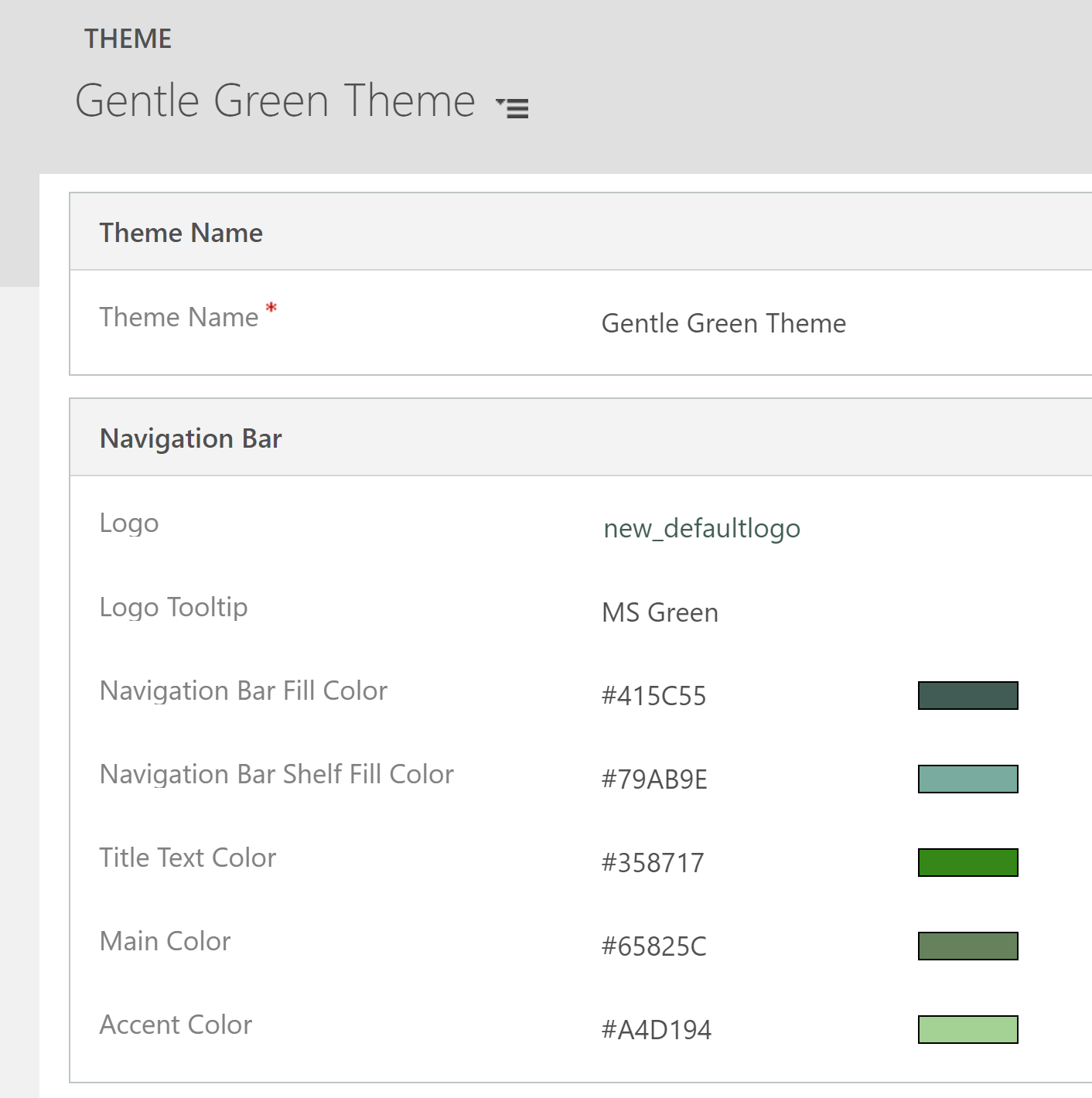
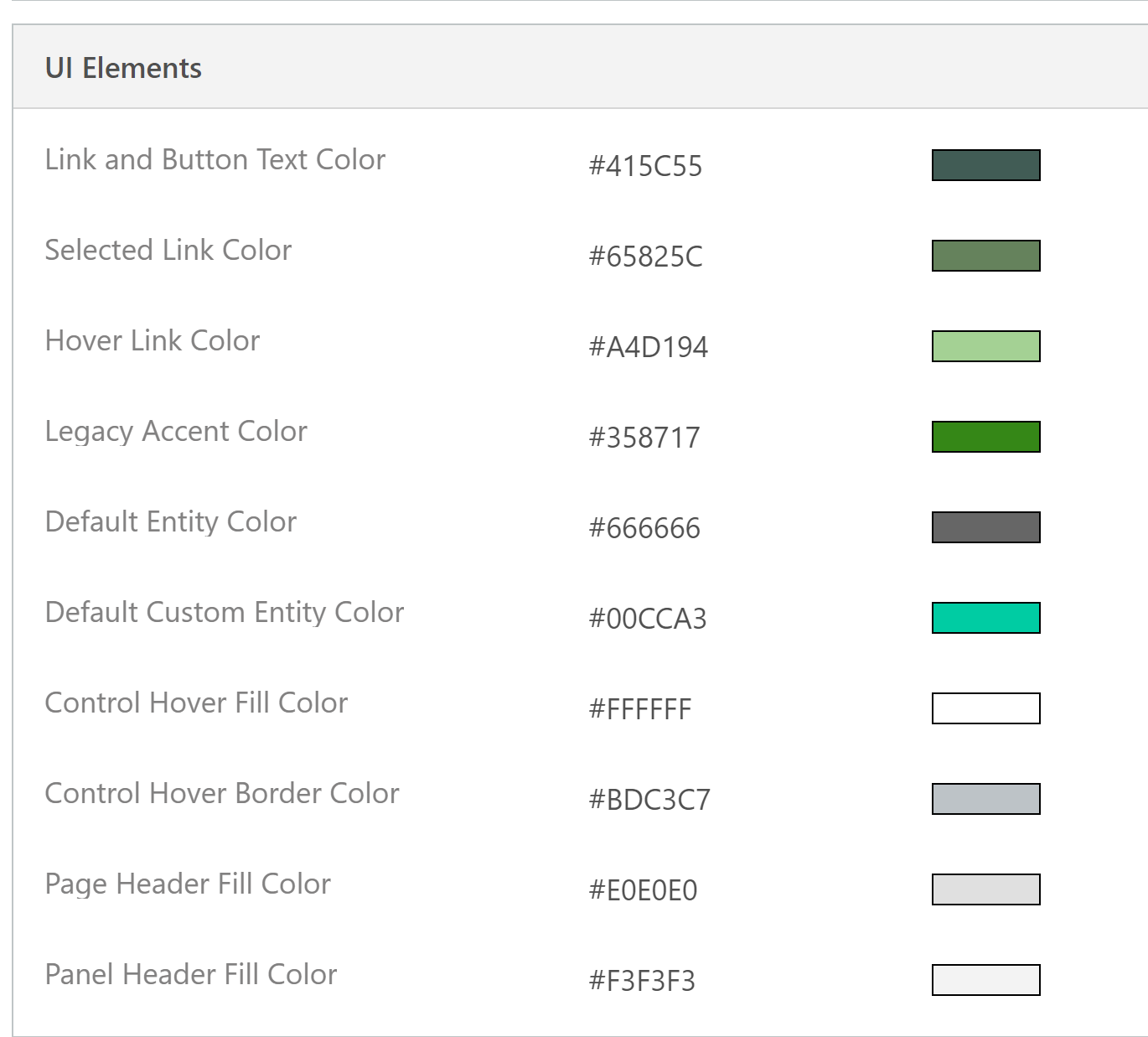
Imej berikut menunjukkan pandangan akaun aplikasi dengan warna dan logo baharu.
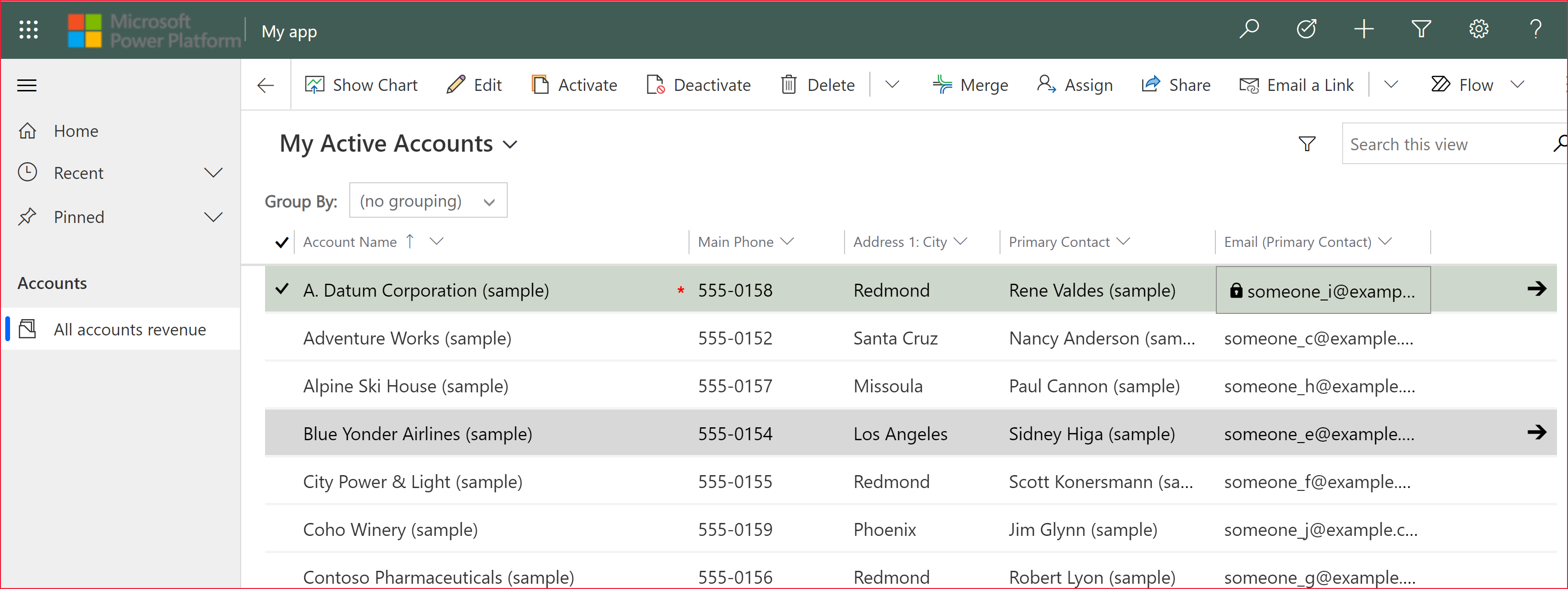
Penting
Logo yang terlalu besar tidak dipaparkan. Imej yang digunakan dalam contoh ialah 156 piksel lebar x 48 piksel tinggi.
Pratonton dan terbitkan tema
Untuk pratonton dan menerbitkan sesuatu tema, lakukan langkah-langkah berikut:
- Buat tema baharu dari awal atau Klon tema sedia ada.
- Pratonton tema baharu. Untuk keluar daripada mod pratonton, pilih Keluar Pratonton pada bar perintah.
- Terbitkan tema. Pilih Terbitkan Tema pada bar arahan untuk menjadikannya tema aktif (lalai) dalam persekitaran.
Tangkapan skrin berikut menunjukkan butang pada bar perintah untuk pratonton dan penerbitan.

Amalan terbaik
Berikut adalah saranan untuk mereka bentuk konras tema dan memilih warna.
Kontras tema
Kami mengesyorkan pendekatan berikut untuk menyediakan warna kontras:
Berhati-hati memilih warna yang berbeza. Tema lalai siap guna Microsoft Dataverse mempunyai nisbah kontras yang betul untuk memastikan kebolehgunaan optimum. Gunakan nisbah kontras yang sama untuk tema baharu anda.
Bagi mod kontras tinggi, gunakan tetapan warna lalai.
Warna tema
Kami mengesyorkan supaya anda tidak menggunakan sejumlah besar warna-warna yang berbeza. Walaupun anda boleh menetapkan warna yang berbeza bagi setiap jadual, kami mengesyorkan satu daripada dua corak:
Jadikan semua jadual dalam warna neutral dan serlahkan jadual utama.
Guna warna yang sama untuk jadual yang serupa atau jadual yang berkaitan, seperti giliran dan item giliran, atau jadual katalog produk. Pastikan jumlah bilangan kumpulan yang rendah.
Pertimbangan tema tersuai
Anda hendaklah mempertimbangkan perkara berikut apabila membuat perancangan untuk menggunakan tema tersuai:
Ruang antara muka pengguna (UI) paling terkini akan dipaparkan dalam warna tema tersuai.
Walaupun warna tema digunakan secara global di seluruh aplikasi, beberapa kawasan UI warisan, seperti butang kecerunan, mengekalkan warna lalai.
Kawasan tertentu mesti menggunakan warna yang gelap atau terang agar terdapat kontras dengan warna ikon lalai. Warna ikon tidak boleh disesuaikan.
Jadual tidak boleh dipaparkan dalam warna yang berbeza di bawah nod Peta Tapak yang berbeza.
Warna nod Peta Laman tidak boleh disesuaikan.
Isu yang diketahui dengan peranti mudah alih dan tema
Tema tersuai tidak digunakan pada peranti yang menjalankan aplikasi mudah alih Power Apps
Apabila anda menjalankan aplikasi mudah alih Power Apps dengan persekitaran yang menggunakan tema tersuai sebagai tema lalai, peranti mudah alih memaparkan Tema Lalai CRM sistem.
Borang kad tidak dipaparkan dalam pandangan jadual dalam pelayar web
Pada peranti mudah alih yang menjalankan apl dalam pelayar web, paparan dipaparkan dalam paparan standard, yang tidak dioptimumkan untuk skrin kecil dan dipaparkan serupa dengan imej di sini. Untuk maklumat lanjut tentang borang kad, lihat Cipta borang kad.